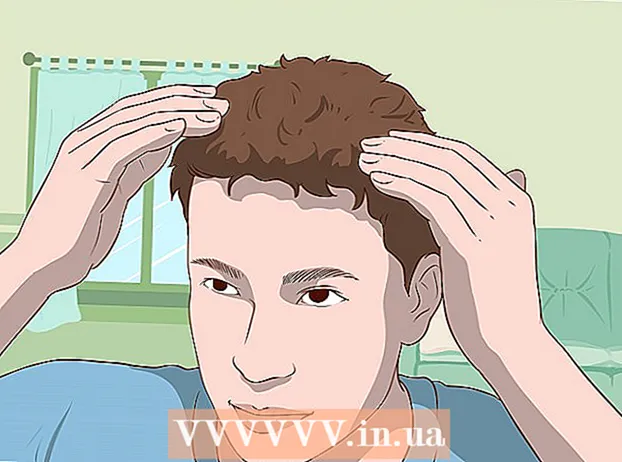Údar:
Florence Bailey
Dáta An Chruthaithe:
22 Márta 2021
An Dáta Nuashonraithe:
1 Iúil 2024

Ábhar
- Céimeanna
- Cuid 1 de 6: Camtasia a shuiteáil
- Cuid 2 de 6: Ag Ullmhú chun Taifeadadh
- Cuid 3 de 6: Do chéad chur i láthair a thaifeadadh
- Cuid 4 de 6: Eagarthóireacht ar an gcur i láthair
- Cuid 5 de 6: Do chur i láthair a fhoilsiú
- Cuid 6 de 6: Cur i Láthair Maith a Dhéanamh
An gá duit taifeadadh ó do scáileán chun cur i láthair a dhéanamh nó chun táirge a thaispeáint? Is rogha amháin é Camtasia maidir le hábhar scáileáin a ghabháil, agus tugann sé roghanna fairsing eagarthóireachta duit don fhíseán deiridh. Is féidir leat an físeán seo a uaslódáil chuig láithreáin sruthú éagsúla nó é a dháileadh ort féin. Féach Céim 1 thíos chun tosú.
Céimeanna
Cuid 1 de 6: Camtasia a shuiteáil
 1 Íoslódáil clár Camtasia. Tá Camtasia ar fáil le húsáid saor in aisce ar feadh tréimhse 30 lá. Tar éis don tréimhse trialach dul in éag, beidh ort é a cheannach chun leanúint ar aghaidh ag úsáid. Is féidir Camtasia a íoslódáil ó shuíomh Gréasáin TechSmith.
1 Íoslódáil clár Camtasia. Tá Camtasia ar fáil le húsáid saor in aisce ar feadh tréimhse 30 lá. Tar éis don tréimhse trialach dul in éag, beidh ort é a cheannach chun leanúint ar aghaidh ag úsáid. Is féidir Camtasia a íoslódáil ó shuíomh Gréasáin TechSmith. 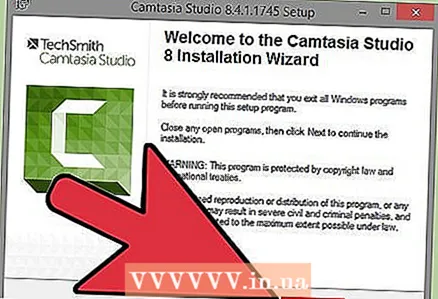 2 Rith an suiteálaí. Le linn na suiteála, beidh ort na Comhaontuithe Úsáideora a léamh agus a dhearbhú. Iarrfar ort eochair cheadúnais a iontráil nó roghnú leagan trialach den chlár a shuiteáil. Má tá eochair agat, iontráil í nó cóipeáil isteach sa réimse comhfhreagrach í agus cuir isteach d’ainm.
2 Rith an suiteálaí. Le linn na suiteála, beidh ort na Comhaontuithe Úsáideora a léamh agus a dhearbhú. Iarrfar ort eochair cheadúnais a iontráil nó roghnú leagan trialach den chlár a shuiteáil. Má tá eochair agat, iontráil í nó cóipeáil isteach sa réimse comhfhreagrach í agus cuir isteach d’ainm. - Má cheannaíonn tú Camtasia, seolfar eochair cheadúnais chugat trí ríomhphost. Mura féidir leat an ríomhphost seo a fháil, seiceáil d’fhillteán Spam le do thoil.
- Déanfaidh Camtasia iarracht do cheadúnas a fhíorú le linn an phróisis suiteála, mar sin déan cinnte go bhfuil do ríomhaire ceangailte leis an Idirlíon.
 3 Roghnaigh roghanna suiteála breise. Tar éis duit an eochair a iontráil, molfar duit an áit chun Camtasia a shuiteáil. Beidh an suíomh suiteála réamhshocraithe breá don chuid is mó d’úsáideoirí. Iarrfar ort freisin breiseán PowerPoint a shuiteáil a ligfidh duit taifeadtaí Camtasia a chur isteach i do chur i láthair PowerPoint.
3 Roghnaigh roghanna suiteála breise. Tar éis duit an eochair a iontráil, molfar duit an áit chun Camtasia a shuiteáil. Beidh an suíomh suiteála réamhshocraithe breá don chuid is mó d’úsáideoirí. Iarrfar ort freisin breiseán PowerPoint a shuiteáil a ligfidh duit taifeadtaí Camtasia a chur isteach i do chur i láthair PowerPoint.
Cuid 2 de 6: Ag Ullmhú chun Taifeadadh
 1 Glan suas do dheasc. Má tá tú ag taifeadadh clár i mód lánscáileáin, ní gá duit a bheith buartha faoi, ach má tá ceacht á chruthú agat ag úsáid ilfhuinneoga, ansin níor cheart go mbeadh do dheasc ag tarraingt aird.
1 Glan suas do dheasc. Má tá tú ag taifeadadh clár i mód lánscáileáin, ní gá duit a bheith buartha faoi, ach má tá ceacht á chruthú agat ag úsáid ilfhuinneoga, ansin níor cheart go mbeadh do dheasc ag tarraingt aird. - Bain gach deilbhín ón deasc. Cuir iad i bhfillteán iad nó bog go scáileán eile iad. Tar éis duit an taifeadadh a chríochnú, is féidir leat iad a chur ar ais.
- Dún gach fuinneog gan ghá. Déan cinnte go bhfuil gach clár teachtaireachtaí, clár ríomhphoist, brabhsálaithe agus cláir neamhriachtanacha eile dúnta agus gan aird a tharraingt.
- Athraigh do pháipéar balla deisce go rud éigin suaimhneach. Má tá do pháipéar balla deisce an-gheal nó má tá grianghraf de do theaghlach air, athraigh go rud neodrach é tráth an taifeadta.
 2 Scríobh script nó plean. Scríobh imlíne ghearr ar do chur i láthair, le nótaí faoi cathain is ceart aistriú idir fuinneoga agus le leideanna tábhachtacha. Cabhróidh sé seo leat an fhaisnéis uile a theastaíonn uait a chur in iúl agus aon “oops” agus “mmm ...” a sheachaint le linn an phróisis taifeadta.
2 Scríobh script nó plean. Scríobh imlíne ghearr ar do chur i láthair, le nótaí faoi cathain is ceart aistriú idir fuinneoga agus le leideanna tábhachtacha. Cabhróidh sé seo leat an fhaisnéis uile a theastaíonn uait a chur in iúl agus aon “oops” agus “mmm ...” a sheachaint le linn an phróisis taifeadta. - Agus tú ag scríobh do script, déan iarracht do chur i láthair a reáchtáil chun a chinntiú go bhfuil cuma mhaith air ón taobh amuigh.
- Níl scripteanna de dhíth ar roinnt daoine, ach bíonn daoine eile de dhíth orthu. Cuir eolas ar an bpróiseas seo agus déan cinneadh ar na rudaí is fearr a oireann do do stíl chur i láthair.
 3 Ceangail micreafón maith. Bainfidh lucht féachana an leas is fearr as do chur i láthair Camtasia má dhéantar an fhuaim a thaifeadadh go maith. Chun an taifeadadh fuaime is fearr a fháil, teastaíonn micreafón maith uait a nascann le do ríomhaire trí USB.
3 Ceangail micreafón maith. Bainfidh lucht féachana an leas is fearr as do chur i láthair Camtasia má dhéantar an fhuaim a thaifeadadh go maith. Chun an taifeadadh fuaime is fearr a fháil, teastaíonn micreafón maith uait a nascann le do ríomhaire trí USB. - Tabhair aire do thimpeallacht fhuaimiúil an áit taifeadta. cruthóidh seomra mór le ballaí móra folmha éifeacht macalla. Tarraingeoidh torann cúlra aird an lucht féachana.
- Le linn do chur i láthair, is féidir leat do cheamara gréasáin a úsáid freisin chun d’aghaidh a ghabháil.
Cuid 3 de 6: Do chéad chur i láthair a thaifeadadh
 1 Camtasia Oscailte. Nuair a thosaíonn tú Camtasia ar dtús, tabharfar chuig fuinneog an Eagarthóra tú. Tá an chuid is tábhachtaí den chlár Camtasia lonnaithe anseo. Úsáidfidh tú an tEagarthóir chun taifeadadh a thosú agus chun é a chur in eagar tar éis duit an taifeadadh a chríochnú.
1 Camtasia Oscailte. Nuair a thosaíonn tú Camtasia ar dtús, tabharfar chuig fuinneog an Eagarthóra tú. Tá an chuid is tábhachtaí den chlár Camtasia lonnaithe anseo. Úsáidfidh tú an tEagarthóir chun taifeadadh a thosú agus chun é a chur in eagar tar éis duit an taifeadadh a chríochnú.  2 Cliceáil ar an gcnaipe "Ábhar Scáileáin Gabhála". Tá sé suite ag barr na láimhe clé den fhuinneog Camtasia. Cuirfidh cliceáil ar an gcnaipe seo an fhuinneog Eagarthóra i bhfolach go huathoibríoch agus osclófar painéal rialaithe na fuinneoige taifeadta.
2 Cliceáil ar an gcnaipe "Ábhar Scáileáin Gabhála". Tá sé suite ag barr na láimhe clé den fhuinneog Camtasia. Cuirfidh cliceáil ar an gcnaipe seo an fhuinneog Eagarthóra i bhfolach go huathoibríoch agus osclófar painéal rialaithe na fuinneoige taifeadta.  3 Roghnaigh an limistéar taifeadta. Má tá tú chun aistriú idir ilfhuinneoga, is é an bealach is éasca an scáileán iomlán a thaifeadadh. Cumasaítear taifeadadh scáileáin iomláin de réir réamhshocraithe.
3 Roghnaigh an limistéar taifeadta. Má tá tú chun aistriú idir ilfhuinneoga, is é an bealach is éasca an scáileán iomlán a thaifeadadh. Cumasaítear taifeadadh scáileáin iomláin de réir réamhshocraithe. - Is féidir leat an limistéar taifeadta a shocrú duit féin trí chliceáil ar an gcnaipe Saincheaptha.
- Beidh líne phonc le feiceáil timpeall an cheantair le taifeadadh.
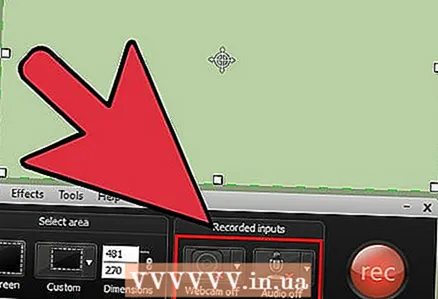 4 Roghnaigh feistí ionchuir fuaime agus físe. Más mian leat an ceamara gréasáin a úsáid, cas air trí chliceáil ar an gcnaipe Ceamara Gréasáin. Má tá roinnt micreafón ceangailte le do ríomhaire, cliceáil ar an saighead in aice leis an gcnaipe "Fuaim" agus roghnaigh an micreafón riachtanach ón liosta anuas.
4 Roghnaigh feistí ionchuir fuaime agus físe. Más mian leat an ceamara gréasáin a úsáid, cas air trí chliceáil ar an gcnaipe Ceamara Gréasáin. Má tá roinnt micreafón ceangailte le do ríomhaire, cliceáil ar an saighead in aice leis an gcnaipe "Fuaim" agus roghnaigh an micreafón riachtanach ón liosta anuas. - Úsáid an roghchlár Fuaime chun fuaimeanna an chórais a chasadh air nó as. Má tá sé cumasaithe, taifeadfar rabhaidh chórais do do chur i láthair.
 5 Seiceáil an bhfuil an t-ionchur fuaime ag obair. Má tá micreafón á úsáid agat, abair rud éigin isteach ann sula ndéanann tú taifeadadh agus féach an athraíonn an táscaire neart comhartha in aice leis an sleamhnán toirte. Bog an sleamhnán toirte ionas go mbeidh leibhéal na comhartha ón micreafón thart i lár an scála leibhéal toirte.
5 Seiceáil an bhfuil an t-ionchur fuaime ag obair. Má tá micreafón á úsáid agat, abair rud éigin isteach ann sula ndéanann tú taifeadadh agus féach an athraíonn an táscaire neart comhartha in aice leis an sleamhnán toirte. Bog an sleamhnán toirte ionas go mbeidh leibhéal na comhartha ón micreafón thart i lár an scála leibhéal toirte.  6 Oscail na fuinneoga is mian leat. Sula dtosaíonn tú ag taifeadadh, oscail na fuinneoga go léir a theastaíonn uait le linn do chur i láthair. Sábhálfaidh sé seo na chuimhneacháin áiféiseacha duit an fhuinneog cheart a aimsiú agus tú ag taifeadadh.
6 Oscail na fuinneoga is mian leat. Sula dtosaíonn tú ag taifeadadh, oscail na fuinneoga go léir a theastaíonn uait le linn do chur i láthair. Sábhálfaidh sé seo na chuimhneacháin áiféiseacha duit an fhuinneog cheart a aimsiú agus tú ag taifeadadh.  7 Tosaigh ag taifeadadh. Glac anáil dhomhain agus brúigh an eochair REC nó an hotkey F9. Beidh comhaireamh síos le feiceáil ar an scáileán. Tar éis dó imeacht, déanfar gach rud a dhéanann tú ar an scáileán agus gach a deir tú a thaifeadadh.
7 Tosaigh ag taifeadadh. Glac anáil dhomhain agus brúigh an eochair REC nó an hotkey F9. Beidh comhaireamh síos le feiceáil ar an scáileán. Tar éis dó imeacht, déanfar gach rud a dhéanann tú ar an scáileán agus gach a deir tú a thaifeadadh. - Labhair go mall agus go soiléir, glac do chuid ama.
 8 Críochnaigh an taifeadadh. Tar éis duit do chur i láthair a chríochnú, brúigh F10 chun stop a thaifeadadh. Is féidir leat é a stopadh ag baint úsáide as an tascbharra, ach déanfar an gníomh seo a thaifeadadh agus beidh ort é a ghearradh níos déanaí.
8 Críochnaigh an taifeadadh. Tar éis duit do chur i láthair a chríochnú, brúigh F10 chun stop a thaifeadadh. Is féidir leat é a stopadh ag baint úsáide as an tascbharra, ach déanfar an gníomh seo a thaifeadadh agus beidh ort é a ghearradh níos déanaí. - Tar éis duit an taifeadadh a chríochnú, beidh réamhamharc de do chur i láthair le feiceáil. Féach agus déan cinnte go bhféachann gach rud ar an mbealach is mian leat é, agus cliceáil an cnaipe "Sábháil & Cuir in Eagar".
- Tabhair ainm i gcuimhne do do thionscadal. Cruthaigh fillteán nua má chríochnaíonn tú an tionscadal a roinnt ina iliomad comhad.
Cuid 4 de 6: Eagarthóireacht ar an gcur i láthair
 1 Oscail an tionscadal in Eagarthóir Camtasia. Má tá tú díreach tar éis an taifeadadh a chríochnú agus má tá tú ag féachaint ar réamhamharc, má shábhálfaidh tú an tionscadal, osclófar é go huathoibríoch san Eagarthóir. Seo an áit a ndéanfaidh tú athruithe, míreanna neamhriachtanacha a ghearradh amach, agus aistrithe a chur leis.
1 Oscail an tionscadal in Eagarthóir Camtasia. Má tá tú díreach tar éis an taifeadadh a chríochnú agus má tá tú ag féachaint ar réamhamharc, má shábhálfaidh tú an tionscadal, osclófar é go huathoibríoch san Eagarthóir. Seo an áit a ndéanfaidh tú athruithe, míreanna neamhriachtanacha a ghearradh amach, agus aistrithe a chur leis. 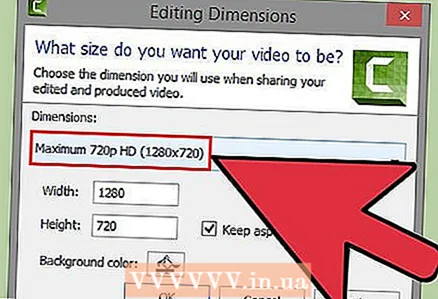 2 Roghnaigh méid na físe. Sula dtosaíonn tú ar eagarthóireacht, iarrfar ort na toisí a roghnú do do tháirge deiridh. Is féidir leat luachanna réamhshocraithe a roghnú ón roghchlár anuas. Tá tráchtanna ag gabháil leis na luachanna réamhshocraithe seo maidir leis na rudaí a mholtar dóibh.
2 Roghnaigh méid na físe. Sula dtosaíonn tú ar eagarthóireacht, iarrfar ort na toisí a roghnú do do tháirge deiridh. Is féidir leat luachanna réamhshocraithe a roghnú ón roghchlár anuas. Tá tráchtanna ag gabháil leis na luachanna réamhshocraithe seo maidir leis na rudaí a mholtar dóibh. - Déan iarracht ceann de na luachanna méide a mholtar go huathoibríoch a úsáid. Tá siad bunaithe ar thoisí bunaidh an taifeadta agus athraítear iad chun cóimheas gné na híomhá a choinneáil. Cuirfidh roghnú ceann acu seo cosc ar shaobhadh íomhá (leathadh nó síneadh).
- Is féidir leat an méid a athrú ag am ar bith trí chliceáil ar an gcnaipe Méid ag barr na fuinneoige réamhamhairc.
 3 Gearr amach fuaime agus físeán gan ghá. Cibé ullmhúchán atá tú, tá gach seans go mbeidh roinnt botún i do chur i láthair. Ar ámharaí an tsaoil, is féidir leat na hearráidí seo a ghearradh amach go héasca le cúpla eochairbhuillí. Nóta: Má dhéantar fuaim agus físeán a thaifeadadh ar rianta éagsúla, ní dhéantar cuid eile a scriosadh go huathoibríoch as cuid amháin díobh a scriosadh.
3 Gearr amach fuaime agus físeán gan ghá. Cibé ullmhúchán atá tú, tá gach seans go mbeidh roinnt botún i do chur i láthair. Ar ámharaí an tsaoil, is féidir leat na hearráidí seo a ghearradh amach go héasca le cúpla eochairbhuillí. Nóta: Má dhéantar fuaim agus físeán a thaifeadadh ar rianta éagsúla, ní dhéantar cuid eile a scriosadh go huathoibríoch as cuid amháin díobh a scriosadh. - Úsáid an barra nascleanúna chun an láthair cruinn inar mian leat an píosa a ghearradh a fháil. Cliceáil ar an ngloine formhéadúcháin chun an scála a mhéadú, rud a ligfidh duit an áit a chur in iúl níos cruinne.
- Cliceáil agus tarraing an cluaisín dearg ag barr an bharra nascleanúna. Tarraing an cluaisín dearg go dtí deireadh an ailt a theastaíonn uait a ghearradh.
- Brúigh Spás chun an pháirt a roghnaigh tú a imirt.
- Cliceáil ar an gcnaipe Gearr (deilbhín siosúr) os cionn na líne ama chun an chuid roghnaithe a scriosadh.
 4 Déan cinnte go bhfuil SmartFocus ag obair i gceart. Má laghdaigh tú méid na físe, cuirfidh Camtasia an éifeacht Fócas Cliste i bhfeidhm chun réimsí de do chur i láthair a mhéadú agus chun díriú ar an ngné ghníomhach. Déanfaidh sé iarracht díriú ar an gcúrsóir agus ar an bhfuinneog ghníomhach.
4 Déan cinnte go bhfuil SmartFocus ag obair i gceart. Má laghdaigh tú méid na físe, cuirfidh Camtasia an éifeacht Fócas Cliste i bhfeidhm chun réimsí de do chur i láthair a mhéadú agus chun díriú ar an ngné ghníomhach. Déanfaidh sé iarracht díriú ar an gcúrsóir agus ar an bhfuinneog ghníomhach. - Is féidir leat a fheiceáil cá cuireadh fócas cliste go huathoibríoch trí bhreathnú ar na deilbhíní tiomnaithe ar an amlíne.
- Cliceáil agus tarraing an deilbhín SmartFocus go dtí an áit a dtarlaíonn an t-aistriú.
- Cliceáil ar dheilbhín SmartFocus agus ansin cliceáil ar an gcnaipe Airíonna Amharc chun a shonrú go cruinn conas ba cheart don aistriú tarlú. Féadfaidh tú an ghluaiseacht a dhéanamh níos moille nó níos gasta, an formhéadú a dhéanamh níos suntasaí nó níos lú, nó an t-aistriú SmartFocus a bhaint ar fad.
- Is féidir leat gach beochan SmartFocus a bhaint trí chliceáil ar dheis ar cheann de na deilbhíní agus roghnaigh Bain Gach Beochan Amhairc sna Meáin.
 5 Cuir glaonna amach le do chur i láthair. Is éifeachtaí amhairc iad glaonna amach a chabhraíonn le haird an lucht féachana a dhíriú ar ghnéithe tábhachtacha de chur i láthair. Is féidir le glaonna amach a bheith téacs, siombailí, nó díreach aird a tharraingt. Is féidir leat glaonna amach a úsáid freisin chun codanna den scáileán a dhoiléiriú.
5 Cuir glaonna amach le do chur i láthair. Is éifeachtaí amhairc iad glaonna amach a chabhraíonn le haird an lucht féachana a dhíriú ar ghnéithe tábhachtacha de chur i láthair. Is féidir le glaonna amach a bheith téacs, siombailí, nó díreach aird a tharraingt. Is féidir leat glaonna amach a úsáid freisin chun codanna den scáileán a dhoiléiriú. - Úsáid an amlíne chun nascleanúint a dhéanamh chuig an gcuid den chur i láthair inar mian leat an glao amach a chur leis.
- Cliceáil an cnaipe Leader os cionn na líne ama.
- Cruthaigh ceannaire. Is féidir leat rogha mór cruthanna réamhshainithe a úsáid, do théacs féin a chlóscríobh, nó glao beoite a roghnú.
- Cliceáil ar an gcnaipe "+ Add Callout" chun é a chur le do chur i láthair.
- Bog an glao amach timpeall an chur i láthair ach é a tharraingt agus a ligean sa phána réamhamhairc. Sa líne ama, is féidir leat an fad glaonna a choigeartú.
Cuid 5 de 6: Do chur i láthair a fhoilsiú
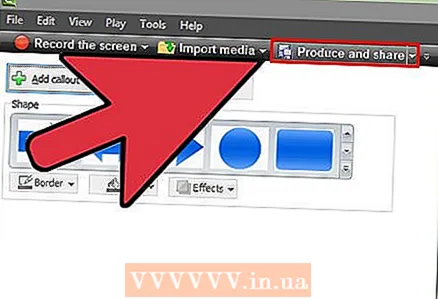 1 Cliceáil ar an gcnaipe "Cruthaigh agus Comhroinn". Nuair atá do físeán curtha in eagar agus réidh le féachaint air, tá sé in am é a easpórtáil agus a roinnt. Chun seo a dhéanamh, cliceáil an cnaipe "Cruthaigh agus Comhroinn".
1 Cliceáil ar an gcnaipe "Cruthaigh agus Comhroinn". Nuair atá do físeán curtha in eagar agus réidh le féachaint air, tá sé in am é a easpórtáil agus a roinnt. Chun seo a dhéanamh, cliceáil an cnaipe "Cruthaigh agus Comhroinn".  2 Roghnaigh ceann scríbe. Is féidir leat físeáin a roinnt go díreach le roinnt seirbhísí ionsuite mar Screencast.com agus YouTube. Is féidir leat comhad físe a chruthú nó físeán a uaslódáil chuig seirbhís eile.
2 Roghnaigh ceann scríbe. Is féidir leat físeáin a roinnt go díreach le roinnt seirbhísí ionsuite mar Screencast.com agus YouTube. Is féidir leat comhad físe a chruthú nó físeán a uaslódáil chuig seirbhís eile. - Agus comhad físe á chruthú agat, roghnaigh an rogha "MP4 Amháin". Sa chás seo, cruthófar comhad is féidir a oscailt ar bheagnach aon ghaireas.
 3 Cuir isteach an tseirbhís malairte. Má tá tú chun uaslódáil chuig YouTube nó Screencast, iarrfar ainm úsáideora agus pasfhocal ort ionas gur féidir le Camtasia ceangal leis an tseirbhís agus an físeán a uaslódáil thar ceann do chuntas.
3 Cuir isteach an tseirbhís malairte. Má tá tú chun uaslódáil chuig YouTube nó Screencast, iarrfar ainm úsáideora agus pasfhocal ort ionas gur féidir le Camtasia ceangal leis an tseirbhís agus an físeán a uaslódáil thar ceann do chuntas.  4 Úsáid socruithe saincheaptha um chruthú comhad. Más gá duit físeán a chruthú i bhformáid seachas na socruithe réamhshocraithe, ansin roghnaigh an rogha "Socruithe um chruthú saincheaptha". Beidh an rogha agat roghnú as formáidí éagsúla lena n-áirítear WMV, MOV, AVI, agus fiú GIF.
4 Úsáid socruithe saincheaptha um chruthú comhad. Más gá duit físeán a chruthú i bhformáid seachas na socruithe réamhshocraithe, ansin roghnaigh an rogha "Socruithe um chruthú saincheaptha". Beidh an rogha agat roghnú as formáidí éagsúla lena n-áirítear WMV, MOV, AVI, agus fiú GIF. - Is é MP4 an fhormáid is ilúsáidte le haghaidh feistí agus sruthú.
- Bí cúramach agus an rún do do tháirge deiridh á roghnú agat. Beidh cáilíocht íomhá díghrádaithe mar thoradh ar an rún a mhéadú. Mar shampla, má thaifead tú ag 800x450, níor cheart duit físeán a fhoilsiú ag 1920x1080.
- Roghnaigh talamh lár idir méid agus cáilíocht. Nuair a roghnaíonn tú do chuid socruithe físe, feicfidh tú sleamhnán ar a bhfuil an lipéad “Comhad níos lú” ar chlé agus “Cáilíocht níos fearr” ar dheis. Bíonn tionchar ag bogadh an sleamhnáin seo ar cháilíocht deiridh an fhíseáin. Smaoinigh ar mhéid an chomhaid más gá duit an comhad a roinnt le go leor daoine.
 5 Déan cinneadh mura ndéanann tú ach físeán nó cuir clár leis chun é a sheinm. Is féidir le Camtasia físeáin a osclaítear a shábháil trí phainéal rialaithe Camtasia a shábháil. Cé nach mbeidh tú in ann comhaid físe den sórt sin a uaslódáil chuig seirbhísí sruthú, is féidir leat iad a úsáid ar do shuímh nó iad a dháileadh ar bhealach eile.
5 Déan cinneadh mura ndéanann tú ach físeán nó cuir clár leis chun é a sheinm. Is féidir le Camtasia físeáin a osclaítear a shábháil trí phainéal rialaithe Camtasia a shábháil. Cé nach mbeidh tú in ann comhaid físe den sórt sin a uaslódáil chuig seirbhísí sruthú, is féidir leat iad a úsáid ar do shuímh nó iad a dháileadh ar bhealach eile.
Cuid 6 de 6: Cur i Láthair Maith a Dhéanamh
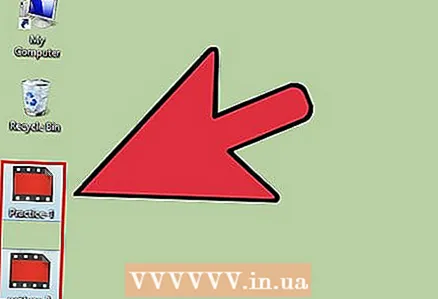 1 Cleachtadh a oiread agus is féidir. Déan iarracht siúl trí do chur i láthair arís agus arís eile sula dtosaíonn tú ag taifeadadh. Déan cleachtadh ar fhocail deacra a fhuaimniú agus aistrithe deacra fuinneoige a dhéanamh. Déan cinnte go n-oibríonn gach rud. Ceartaigh do script agus gearr amach gach faisnéis neamhriachtanach. Cabhróidh sé seo go léir leat go leor ama a shábháil agus tú ag obair san Eagarthóir.
1 Cleachtadh a oiread agus is féidir. Déan iarracht siúl trí do chur i láthair arís agus arís eile sula dtosaíonn tú ag taifeadadh. Déan cleachtadh ar fhocail deacra a fhuaimniú agus aistrithe deacra fuinneoige a dhéanamh. Déan cinnte go n-oibríonn gach rud. Ceartaigh do script agus gearr amach gach faisnéis neamhriachtanach. Cabhróidh sé seo go léir leat go leor ama a shábháil agus tú ag obair san Eagarthóir.  2 Bog cúrsóir na luiche go mall agus d’aon ghnó. Bog pointeoir na luiche go mall agus an scáileán á thaifeadadh. Déan iarracht é a bhogadh díreach gan jerking. Bog é go mall go leor ionas go mbeidh lucht féachana in ann an áit a mbogann tú é a fheiceáil agus an áit a chliceálann tú air.
2 Bog cúrsóir na luiche go mall agus d’aon ghnó. Bog pointeoir na luiche go mall agus an scáileán á thaifeadadh. Déan iarracht é a bhogadh díreach gan jerking. Bog é go mall go leor ionas go mbeidh lucht féachana in ann an áit a mbogann tú é a fheiceáil agus an áit a chliceálann tú air. - Ná húsáid do luch chun aird a tharraingt ar rud éigin ar an scáileán! Cuirfidh sé seo isteach ar an lucht féachana. Ina áit sin, i Camtasia, bain úsáid as Callouts chun aird an lucht féachana a tharraingt ar na rudaí ar mhaith leat béim a leagan orthu.
- Ná doiligh an méid atá á thaifeadadh agat leis an gcúrsóir. Úsáid do luch chun bogadh idir fuinneoga agus an rud atá uait a oscailt, ansin bog an cúrsóir go dtí an taobh ionas nach gcuirfidh sé bac ar a bhfuil á thaispeáint agat.
 3 Ná déan deifir. Déan do chur i láthair mall go leor do gach duine coinneáil suas leis. Is dócha, tá cur i láthair á dhéanamh agat go beacht toisc go bhfuil tú an-eolach ar an gclár atá á thaispeáint agat. Mar sin féin, is dóichí nach mbeidh cur amach ag do lucht féachana uirthi, mar sin ba chóir an cur i láthair a dhéanamh sa chaoi is go mbeidh am acu gach rud a thuiscint, agus ní raibh aon ghá stopadh agus athchasadh i gcónaí.
3 Ná déan deifir. Déan do chur i láthair mall go leor do gach duine coinneáil suas leis. Is dócha, tá cur i láthair á dhéanamh agat go beacht toisc go bhfuil tú an-eolach ar an gclár atá á thaispeáint agat. Mar sin féin, is dóichí nach mbeidh cur amach ag do lucht féachana uirthi, mar sin ba chóir an cur i láthair a dhéanamh sa chaoi is go mbeidh am acu gach rud a thuiscint, agus ní raibh aon ghá stopadh agus athchasadh i gcónaí.  4 Scríobh síos i smutáin bheaga. Agus do chur i láthair á thaifeadadh, gheobhaidh tú amach go bhfuil sé i bhfad níos fearr é a bhriseadh síos i bpíosaí beaga. Mar shampla, má tá cur i láthair 30 nóiméad á dhéanamh agat, is féidir leat é a bhriseadh síos i sé phíosa 5 nóiméad. Ní amháin go mbeidh sé níos éasca é seo a léamh (más mian leat é a choinneáil ar leithligh, nár cheart duit a dhéanamh), ach beidh sé níos éasca na frámaí a theastaíonn uait a chur in eagar agus a fháil. Sa deireadh, is féidir leat gach ceann de do chuid píosaí a nascadh le chéile go héasca.
4 Scríobh síos i smutáin bheaga. Agus do chur i láthair á thaifeadadh, gheobhaidh tú amach go bhfuil sé i bhfad níos fearr é a bhriseadh síos i bpíosaí beaga. Mar shampla, má tá cur i láthair 30 nóiméad á dhéanamh agat, is féidir leat é a bhriseadh síos i sé phíosa 5 nóiméad. Ní amháin go mbeidh sé níos éasca é seo a léamh (más mian leat é a choinneáil ar leithligh, nár cheart duit a dhéanamh), ach beidh sé níos éasca na frámaí a theastaíonn uait a chur in eagar agus a fháil. Sa deireadh, is féidir leat gach ceann de do chuid píosaí a nascadh le chéile go héasca.